メッセージひな形
メッセージひな形では登録されたメッセージひな形の一覧を確認・追加・更新できます。
メッセージひな形一覧
確認方法
[オペレーション] -> [メッセージひな形]をクリックします。
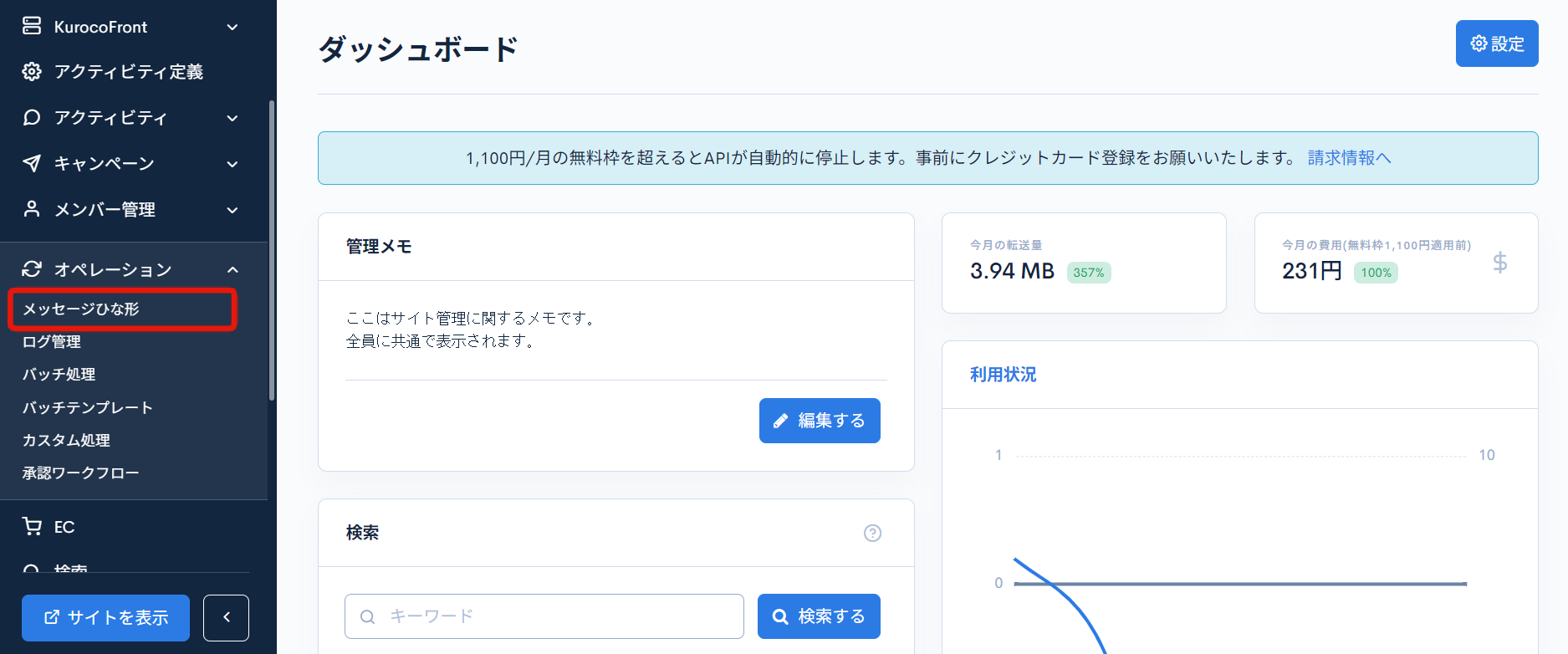
項目説明

| 項目 | 説明 |
|---|---|
| 検索する | 条件を設定をしてメッセージひな形の検索ができます。 |
| モジュール | メッセージひな形を使用している機能を表示します。 |
| テンプレート | メッセージひな形のタイトルを表示します。 |
| デフォルト | デフォルト状態のテンプレートには○を表示します。 |
| 識別子 | 設定した識別子を表示します。 |
| メモ | メッセージひな形に入力したメモを表示します。 |
| 最終更新日 | メッセージひな形が最後に更新された日時を表示します。 |
メッセージひな形編集
確認方法
[オペレーション] -> [メッセージひな形]をクリックします。
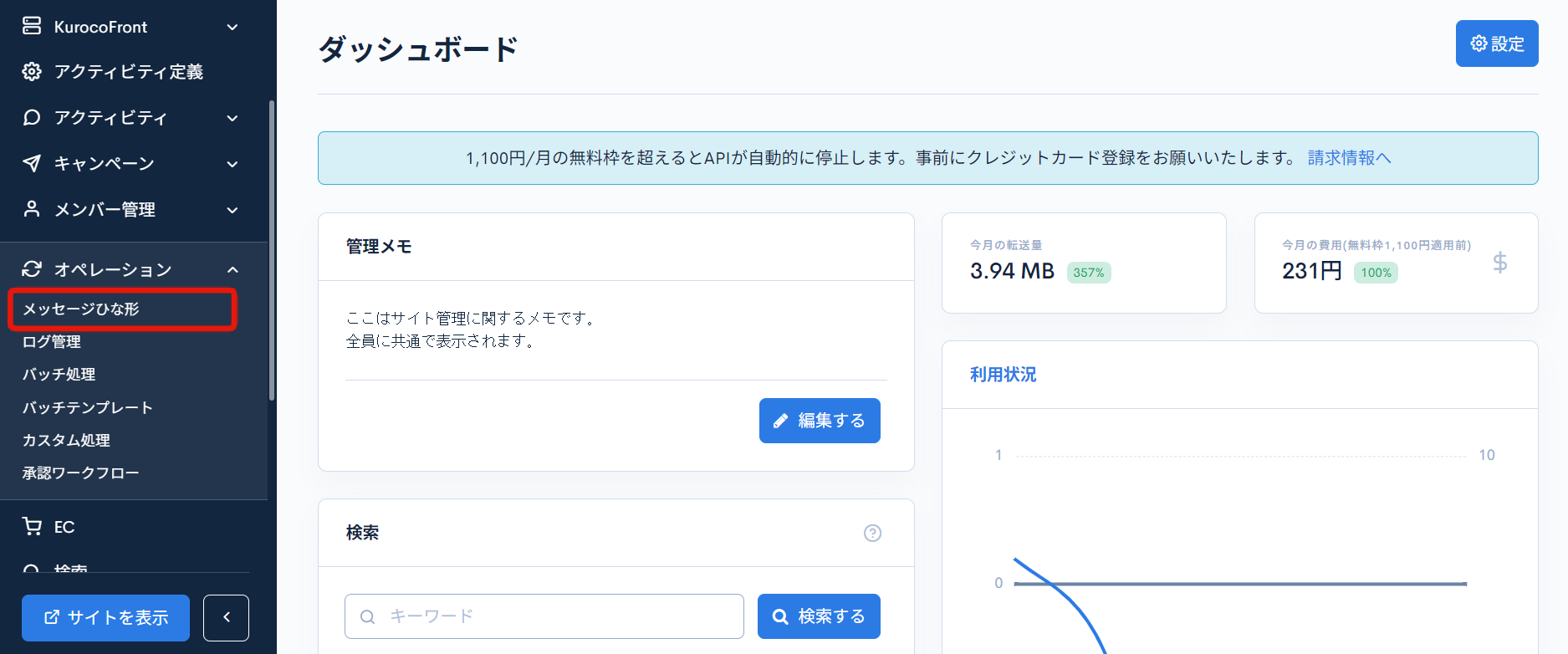
メッセージひな形一覧のページから対象のメッセージひな形のテンプレート名をクリックします。
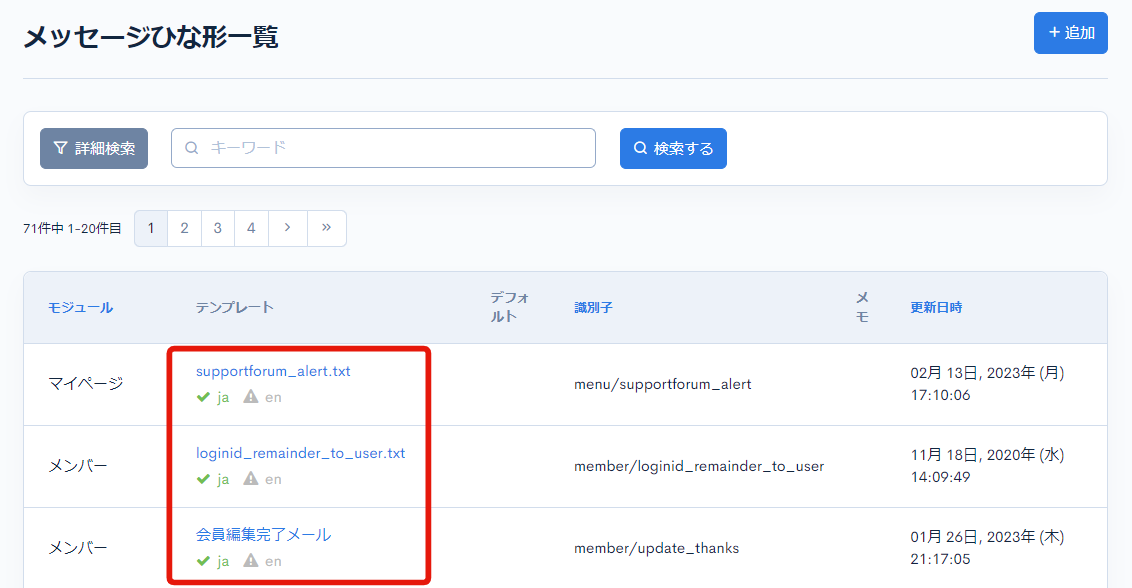
項目説明
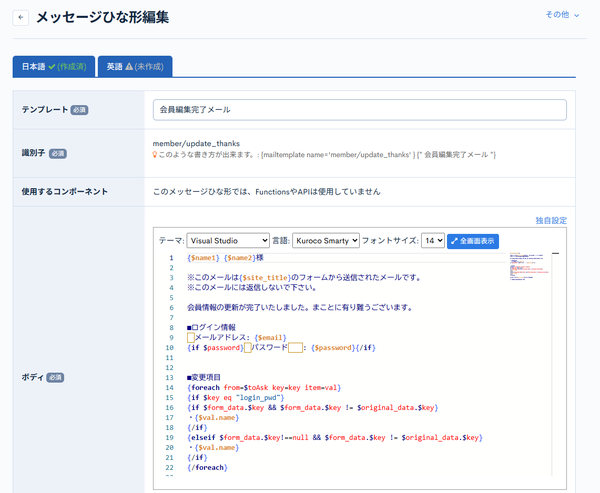
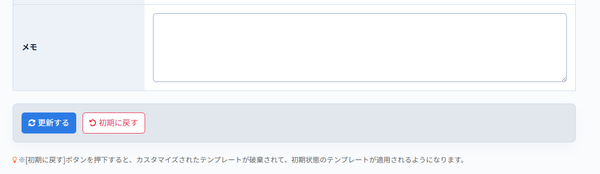
| 項目 | 説明 |
|---|---|
| テンプレート | メッセージひな形のタイトルを入力します。 |
| 識別子 | メッセージひな形の識別子が表示されます。 |
| 使用するコンポーネント | 使用するコンポーネントが表示されます。 |
| ボディ | メールの内容を記述します。 テンプレートには変数が利用できます。利用可能な変数は変数一覧を参照してください。 |
| 独自設定 | クリックするとポップアップにて設定画面が開きます。 |
| メモ | メッセージひな形に関してコメントを記入します。 |
独自設定
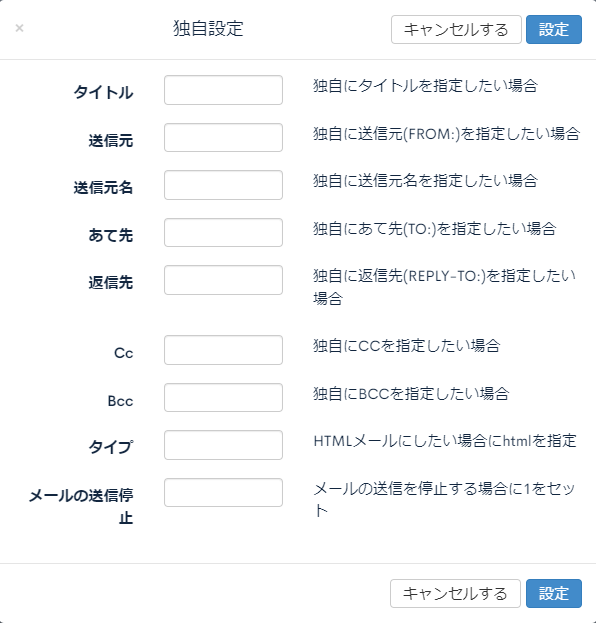
| 項目 | 説明 |
|---|---|
| タイトル | 独自にタイトルを指定したい場合に入力します。 |
| 送信元 | 独自に送信元(FROM:)を指定したい場合に入力します。 |
| 送信元名 | 独自に送信元名を指定したい場合に入力します。 |
| あて先 | 独自に宛先(TO:)を指定したい場合に入力します。 |
| 返信先 | 独自に返信先(REPLY-TO:)を指定したい場合に入力します。 |
| Cc | 独自にCCを指定したい場合に入力します。 |
| Bcc | 独自にBCCを指定したい場合に入力します。 |
| タイプ | HTMLメールにしたい場合にhtmlを指定します。 |
| メールの送信停止 | メールの送信を停止する場合に1をセットします。 |
各ボタン

| 項目 | 説明 |
|---|---|
| 更新する | メッセージひな形編集の変更を反映します。 |
| 初期に戻す | 表示しているメッセージひな形編集を初期状態に戻します。 |
関連ドキュメント
サポート
お探しのページは見つかりましたか?解決しない場合は、問い合わせフォームからお問い合わせいただくか、Slackコミュニティにご参加ください。